
Ha külső merevlemezzel való munkavégzés után az eszközt helytelenül leválasztották a számítógépről, vagy a felvétel során bekövetkezett hiba történt, akkor az adatok megsérülnek. Ezután megjelenik a hibaüzenet, ha ismételten csatlakozik, kérés a formázásra.
A Windows nem nyit meg egy külső merevlemezt, és kéri a formátumot
Ha nincs fontos információ egy külső merevlemezen, egyszerűen formázhatja, így gyorsan eltávolíthatja a problémát. Ezután minden sérült fájl törli, és a készülék továbbra is működik. Hiba létrehozása és fontos adatok mentése többféleképpen.1. módszer: Ellenőrizze a parancssoron keresztül
Ellenőrizze a merevlemezt hibák esetén, és távolítsa el a lehetséges problémákat a szabványos ablakok segítségével. Ugyanez az opció különösen releváns, ha észlelte a "Repülő" fájlrendszer NTFS nyers.
Amikor az ellenőrzés befejeződött, az összes hibás adat kijavításra kerül, és a merevlemez használható a fájlok rögzítésére és megtekintésére.
2. módszer: Lemezformázás
Abban az esetben, ha a merevlemezen nincsenek fontos adatok, és a fő feladat az eszközhöz való hozzáférés visszaállítása, követheti a Windows Tanácsot, és formázza. Ezt többféleképpen teheted:
- Húzza ki és csatlakoztassa újra a hibás merevlemezt. Hibaüzenet jelenik meg. Válassza a "Formátum lemez" lehetőséget, és várja meg a műveletet.
- Ha az üzenet nem jelenik meg, akkor a "Sajátgép" segítségével kattintson a jobb egérgombbal a kivehető eszközre és a megjelenő listán, válassza a "Formátum" lehetőséget.
- Töltsön alacsony szintű harmadik fél formátumot, például HDD alacsony szintű formátumú eszközt.
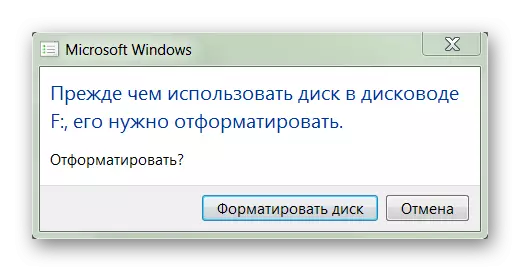
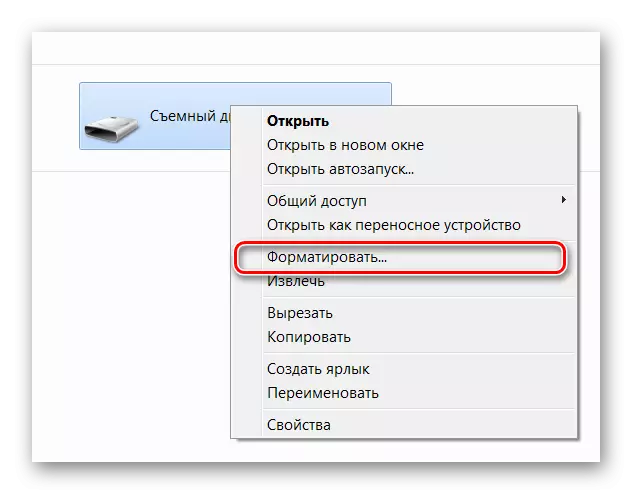
Bővebben: Mi a lemez formázása, és hogyan kell helyesen csinálni
Ezután a külső merevlemezen tárolt összes fájl törlődik. Az információ egy részét meg lehet próbálni helyreállítani egy speciális szoftverrel.
3. módszer: Adatmentés
Ha az előző módszer nem segített megszüntetni a problémát, vagy a folyamat megjelent egy másik hiba (például a fájlrendszer típusának ellentmondása miatt), és fontos adatok vannak az eszköz memóriájában, megpróbálhatja visszaállítani őket. Ezt speciális szoftver segítségével teheti meg.
Javasoljuk, hogy az R-Studio ezt a célt választja, de használhat bármilyen hasonló szoftvert. A program alkalmas külső merevlemezekkel és egyéb eltávolítható információs hordozókkal való munkavégzésre. Kaphatóan visszaállítja az adatokat hibás vagy véletlenszerűen formázott eszközről.
Lásd még:
Hogyan kell használni az R-Studio-t
A távoli fájlok visszaállítása RECUVA program
A távoli fájlok visszaállításához szükséges legjobb programok
Leggyakrabban a probléma megváltoztatása segít a külső merevlemez hibáinak teszteléséhez. Ha a beépített ablakok ezt nem teszik meg, akkor nem lehet visszatérni a készülékhez, és visszaállítja az általa tárolt adatokat egy speciális szoftver segítségével.
